Sommaire
Auteur
Actualité
Mise à jour le 03 Dec, 2025
Lorsqu'il s'agit de gérer les partitions d'un ordinateur, il existe de nombreuses options que les utilisateurs normaux peuvent appliquer et essayer. De nombreux utilisateurs déclarent que le logiciel de gestion des partitions offre les meilleures fonctionnalités et la plus grande facilité d'utilisation. Cependant, la plupart des gens répondent que les logiciels de gestion de partitions fiables sont payants pour les fonctions avancées.
Existe-t-il un gestionnaire de partitions gratuit qui puisse aider les utilisateurs ordinaires à exécuter des opérations de gestion de disque de base gratuitement ? Bien sûr. Poursuivez votre lecture pour découvrir l'un des logiciels de partition pratiques compatibles avec votre version de Windows.

11 des Meilleurs logiciels de gestion de partition recommandés pour Windows
Peu importe que vous ne souhaitiez pas perdre de temps à tester les logiciels ou que vous ne sachiez pas lequel répond le mieux à vos besoins. Voici une liste des 11 meilleurs logiciels de gestion de partitions que nous avons sélectionnés parmi plus de 30 outils similaires. Vous pouvez jeter un coup d'œil rapide au tableau ici, et il pourrait vous aider à trouver l'utilitaire de disque désiré pour les PC Windows :
Voici quelques-uns des meilleurs free partition manager:
| Logiciel de gestion de partition🧰 | Gratuit ou payant💵 | Sûr (🛡️) | Bon pour🧑🏻💻 |
|---|---|---|---|
|
Oui |
Partition magique tout-en-un pour les débutants et les utilisateurs avancés. |
|
|
Oui |
Utilisateurs de CD et d'USB amorçables. |
|
|
Oui |
Gestionnaire de partitions gratuit pour un usage personnel. |
|
|
Oui |
Logiciel de partition rapide et gratuit |
|
|
Oui |
Outil intégré à Windows |
|
|
Pas pour les débutants |
Outil intégré à Windows |
|
|
Style ancien ; utilisation des touches de fonction. |
Utilisateurs de CD et d'USB amorçables. |
|
|
Oui |
Outil de partition gratuit pour les novices |
|
|
Pas stable |
Programme de partitionnement gratuit pour les particuliers |
|
|
Oui | Programme de partition facile pour les utilisateurs | |
| MiniTool Partition Wizard |
|
Oui | Le choix des débutants |
- Parmi les 11 meilleurs gestionnaires de partitions gratuits, il est fortement recommandé aux nouveaux utilisateurs de Windows 11/10 ou même aux utilisateurs plus anciens de Windows de faire appel à EaseUS Partition Master s'ils ont besoin d'un outil tout-en-un.
- Pour les administrateurs Windows ou les utilisateurs avancés qui ne souhaitent pas utiliser de logiciel, Gestion des disques ou CMD sont qualifiés pour accomplir les tâches de partitionnement du disque.
Tutoriel vidéo : Savoir des meilleurs logiciels de gestion de disque gratuits
Cette vidéo vous offrira une liste des 8 meilleurs logiciels de gestion de disque gratuits pour Windows 11/10. Ces outil de gestion des disques vous permettent de réduire, développer, combiner et diviser des partitions gratuitement.
📌Chapitres vidéo :
0:30 EaseUS Partition Master Free
03:04 Gestion des disques
03:17 Macrorit Disk Partition Expert
03:43 Paragon Partition Manager
04:07 Gparted
04:28 Cute Partition Manager
04:48 Active Partition Disk
05:15 Acronis Disk Director

N'hésitez pas à partager cet article complet avec tous vos amis qui recherchent un logiciel de gestion de partitions fiable en ligne :
1. EaseUS Partition Master Free
EaseUS Partition Master Free dépasse la plupart des logiciels de gestion de partitions gratuits grâce à ses fonctions plus utiles. L'outil de magie des partitions comprend des options de partition de base mais prend également en charge l'effacement du disque, l'initialisation au format MBR ou GPT, le test de la surface du disque, le changement de la lettre du lecteur, la vérification du système de fichiers, etc.
En plus d'être un programme de partition de disque tout-en-un, EaseUS Partition Master fonctionne également comme un assistant de clonage de partition de disque et un convertisseur de disque, qui peut effectuer une copie de partition, convertir NTFS en FAT32 ou convertir FAT32 en NTFS, convertir MBR en GPT ou convertir GPT en MBR.

- Systèmes d'exploitation pris en charge : Windows 11/10, Windows 8.1/8/7 et les systèmes plus anciens
- Dernière version : V17.9, V18.0 avec de nouvelles fonctionnalités est à venir.
Télécharger gratuitement EaseUS Partition Master :
Avantages et désavantages du logiciel d'EaseUS Partition Manager :
Note de l'expert :
![]() Avantages
Avantages
- Des étapes simples - faciles à utiliser.
- Support de la gestion de base des disques : Redimensionner, créer, formater, supprimer, déplacer, cacher.
- Capable de tout copier d'un disque à l'autre.
- Prévisualiser les modifications avant d'exécuter les fonctions.
- D'autres fonctions utiles sont disponibles, telles que la modification de l'étiquette, l'activation, l'initialisation du disque au format MBR ou GPT, etc.
- Support des systèmes de fichiers standard : NTFS, EXT2/3/4, FAT12/16/32, ReFS, exFAT.
![]() Désavantages
Désavantages
- Ne fonctionne que pour un usage personnel. Pour les entreprises, consultez EaseUS Partition Master Enterprise Edition.
- Certaines fonctionnalités ne fonctionnent que si vous achetez la version payante.
- La version gratuite ne permet pas de convertir MBR en GPT.
Réflexion de la rédaction
EaseUS Partition Master Free Edition est incroyablement simple à utiliser, l'une des nombreuses raisons pour lesquelles vous devriez l'envisager lorsque vous recherchez un bon outil de partitionnement de disque gratuit. - par Time Fisher de Trustpilot.com
Voici un guide simple pour vous aider à partitionner votre disque dur sous Windows 11/10/8/7.
Étape 1. Lancez EaseUS Partition Master pour vérifier l'espace libre dans la section Gestionnaire de partitions.
- Si votre disque dur a de l'espace non alloué, passez à l'étape 3 pour créer une partition.
- Si le disque dur n'a pas d'espace non alloué, passez à l'étape 2.
Étape 2. Réduire une partition de disque pour créer de l'espace non alloué.
Cliquez avec le bouton droit de la souris sur la partition du disque cible ayant beaucoup d'espace libre et sélectionnez "Redimensionner/Déplacer".
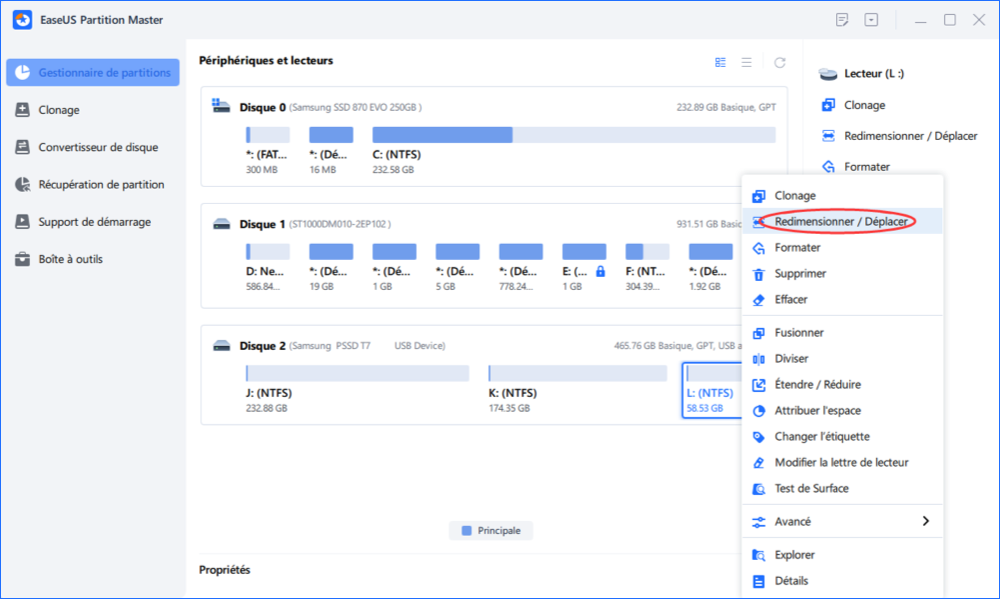
Faites glisser l'une ou l'autre des extrémités de la partition vers la droite ou la gauche pour réduire sa taille comme le fait la flèche rouge, afin d'obtenir un espace non alloué suffisant. Vous pouvez savoir visuellement combien d'espace vous avez diminué dans la zone "Taille de la partition". Cliquez sur "OK".
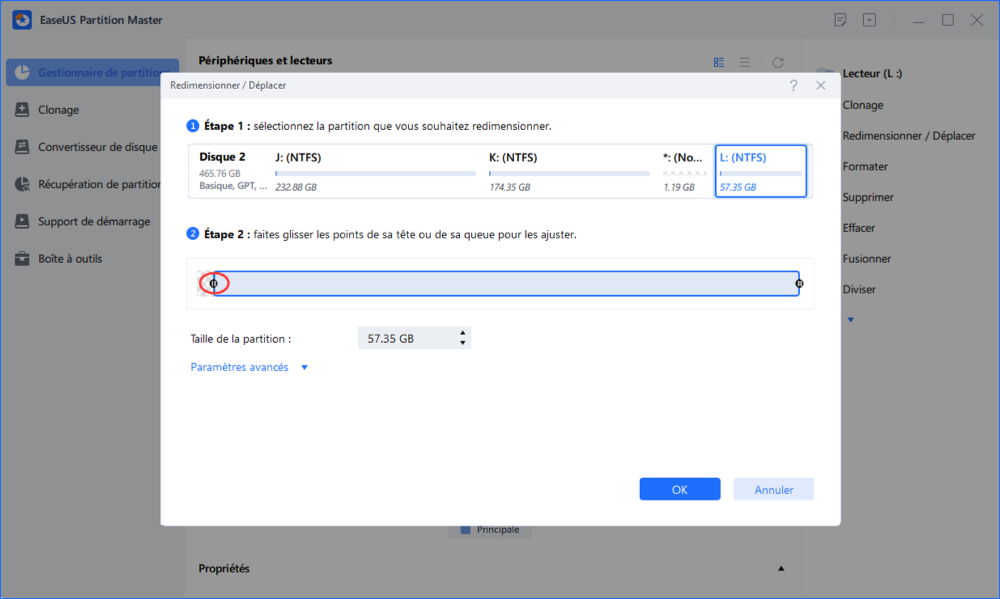
Cliquez sur "Exécuter la tâche xx", puis sur "Appliquer" pour enregistrer tous les changements. Revenez à la fenêtre principale, un espace non alloué devrait apparaître sous le même disque que celui qui a été réduit.

Étape 3. Créer une nouvelle partition sur un espace non alloué
La dernière étape consiste à transformer l'espace non alloué en un lecteur de partition utilisable avec un système de fichiers reconnu. Faites un clic droit sur l'espace non alloué et choisissez "Créer...".
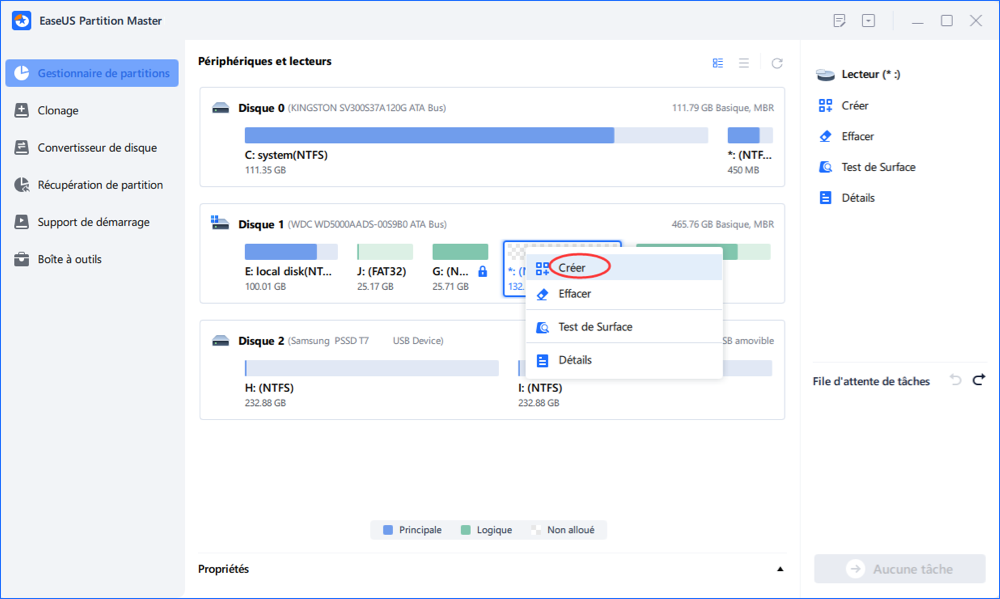
Personnaliser les informations sur la partition en choisissant une lettre de lecteur, une étiquette de partition, un système de fichiers (NTFS, FAT32, EXT2/3/4, exFAT) et bien d'autres paramètres dans les Paramètres avancés. Cliquez sur "OK".
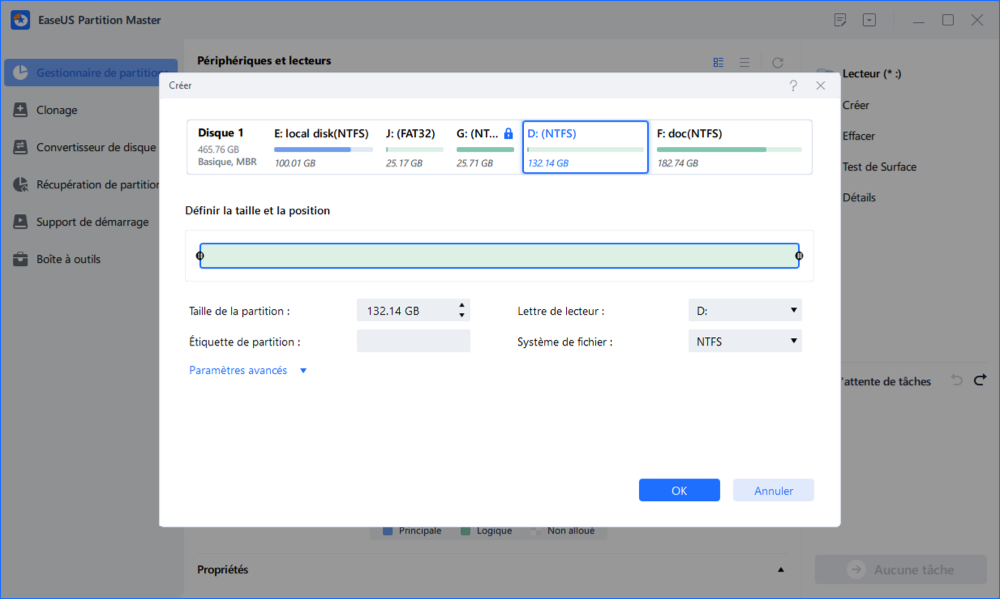
Enfin, cliquez sur "Appliquer" pour confirmer que vous souhaitez créer une partition sur l'espace non alloué. Répétez toutes les étapes pour partitionner un disque dur en plusieurs partitions.
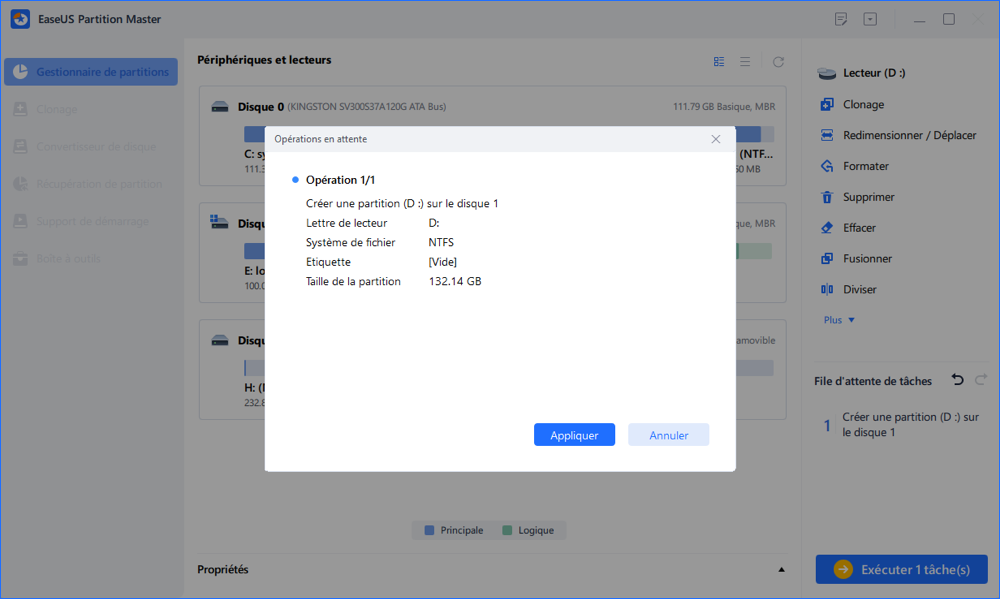
2. Gparted/GNOME Partition Editor
Gparted est-il sûr ? Oui !
Gparted est un logiciel de gestion de partitions gratuit qui peut être utilisé pour redimensionner, créer, copier et déplacer des partitions sur votre ordinateur. C'est un outil à la mode pour les personnes qui ont besoin d'optimiser l'utilisation de leur disque. Gparted est très facile à utiliser, même pour les débutants. Gparted est l'outil idéal pour tous ceux qui ont besoin de gérer leur espace disque grâce à son interface simple et ses fonctions directes.
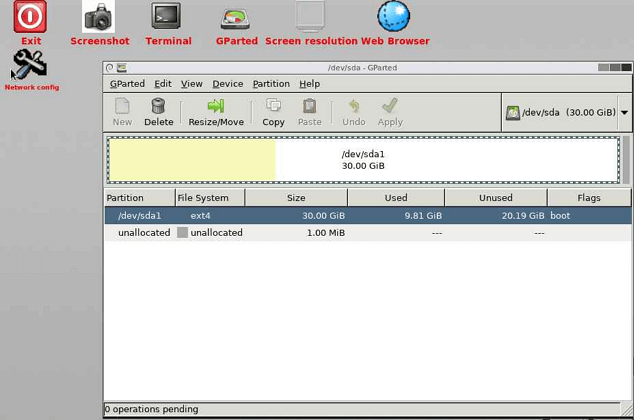
- Systèmes d'exploitation pris en charge : Linux, Windows, Mac OS X
- Dernière version : V1.5.0
Avantages et désavantages de Gparted Free Partition Manager :
Note de l'expert :
![]() Avantages
Avantages
- Manipuler des logiciels sur plusieurs systèmes de fichiers : btrfs, exfat, ext2/3/4, f2fs, FAT16/32, hfs/hfs+, linux-swap, luks, lvm2 pv, nilfs2, NTFS,
- systèmes de fichiers reiserfs/4, udf, ufs et xfs
- Interface claire.
![]() Désavantages
Désavantages
- Le téléchargement est plus long que celui des autres gestionnaires de partitions gratuits, près de 400 Mo.
- Nécessité de démarrer le logiciel à partir d'un périphérique amorçable. (Vous devez graver le fichier iso sur un CD et démarrer le PC à partir du périphérique amorçable.
Réflexion de la rédaction
GParted sert à créer, supprimer, redimensionner, déplacer, vérifier et copier des partitions, et les systèmes de fichiers qui s'y trouvent. Il peut notamment être utilisé pour faire de la place en vue d'installer un nouveau système d'exploitation, réorganiser l'utilisation du disque, copier les données résidentes sur des disques durs ou effectuer une copie d'une partition sur un autre disque. - Tiré de Wikipédia
3. Paragon Partition Manager Free
Paragon Partition Manager est un gestionnaire de partitions gratuit pour Windows 10/8/7 qui peut être utilisé pour redimensionner, créer, formater et supprimer des partitions. Il prend également en charge le disque amorçable WinPE et la conversion de disque (convertir MBR en GPT ou vice versa) et offre une large gamme de fonctionnalités pour les utilisateurs privés et professionnels. Le logiciel est disponible en version gratuite et payante, cette dernière offrant des fonctionnalités plus avancées, telles que la prise en charge de la migration du système d'exploitation et la sauvegarde du disque.
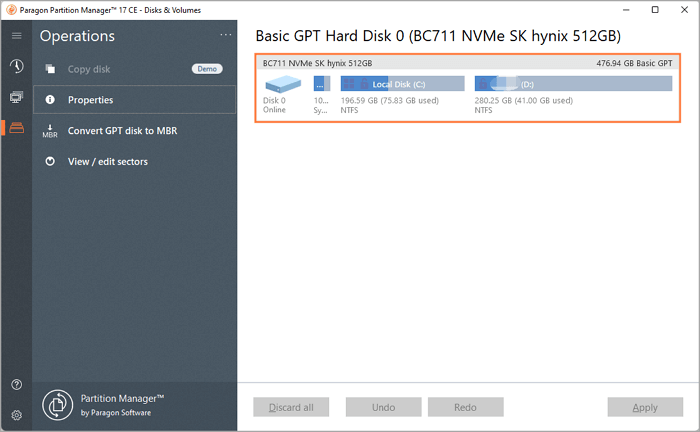
- Systèmes d'exploitation pris en charge : Windows 10/8/7
- Dernière version : V17.9.1
Avantages et désavantages de Paragon Free Partition Manager :
Note de l'expert :
![]() Avantages
Avantages
- Prise en charge des fonctions de base de gestion des partitions.
- Inclut une fonction de prévisualisation avant d'effectuer des modifications.
- Prise en charge des systèmes de fichiers standard.
![]() Désavantages
Désavantages
- Passez à la version Pro pour bénéficier de fonctionnalités avancées.
- Le téléchargement prend un peu plus de temps.
- Il n'y a pas de support pour Windows 11 sur le site officiel.
Réflexion de la rédaction
Paragon Partition Manager Free organise facilement votre disque dur et redistribue l'espace libre pour améliorer les performances du système. - de G2.com
4. NIUBI Partition Editor Free Edition
Si vous recherchez un gestionnaire de partitions gratuit, je vous recommande NIUBI Partition Editor. Il s'agit d'un programme puissant mais facile à utiliser qui vous permet de redimensionner, de créer, de formater et de supprimer rapidement des partitions. De plus, il est doté d'une multitude d'autres fonctionnalités, telles que la conversion entre les systèmes de fichiers NTFS et FAT32, la modification de la taille des clusters, le masquage ou le démasquage des partitions, et bien d'autres encore. Si vous rencontrez des problèmes, le fichier d'aide intégré au programme est très complet et devrait pouvoir répondre à toutes vos questions. Dans l'ensemble, NIUBI Partition Editor est un excellent choix pour tous ceux qui ont besoin d'un gestionnaire de partitions gratuit.
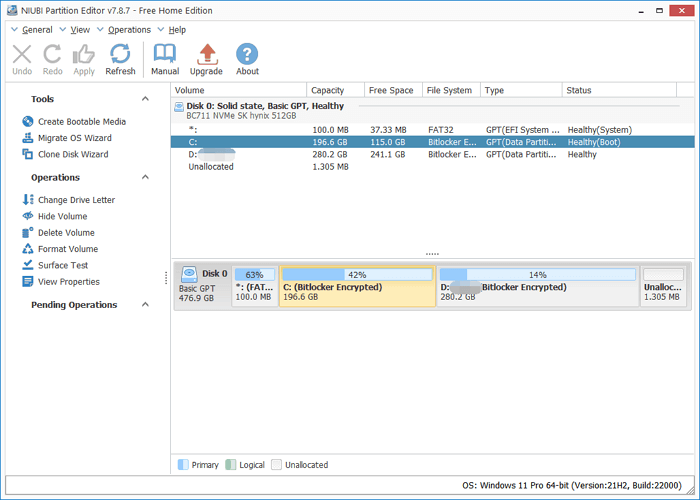
- Systèmes d'exploitation pris en charge : Windows 11/10/8/7, Vista et XP
- Dernière version : V9.7.3
Avantages et désavantages de Paragon Free Partition Manager :
Note de l'expert :
![]() Avantages
Avantages
- Gratuit pour l'utilisation de toutes les fonctions : Redimensionner/Déplacer, Copier, Convertir
- Prise en charge de Windows 11/10/8/7/Vista/XP.
- Convertisseur de disque gratuit : convertir MBR en GPT, convertir NTFS en FAT32, convertir logique en primaire.
![]() Désavantages
Désavantages
- Capacité limitée du disque dur.
- L'utilisation commerciale n'est pas gratuite.
- Bootable Media Builder et 1-Second Rollback sont disponibles dans l'édition payante.
Réflexion de la rédaction
NIUBI Partition Editor Free Edition est un gestionnaire de partitions gratuit pour Windows 11, 10, 8, 7, Vista, XP (32 et 64 bits). Il est 100% gratuit pour les utilisateurs domestiques, 100% propre sans aucune publicité ou plugin. - à partir de Télécharger CNET
5. Gestionnaire de partitions gratuit intégré - Gestion des disques
Windows 10 dispose-t-il d'un logiciel de partition ? OUI ! La Gestion des disques de Windows est suffisante si vous cherchez un logiciel pour gérer les partitions sur un disque NTFS.
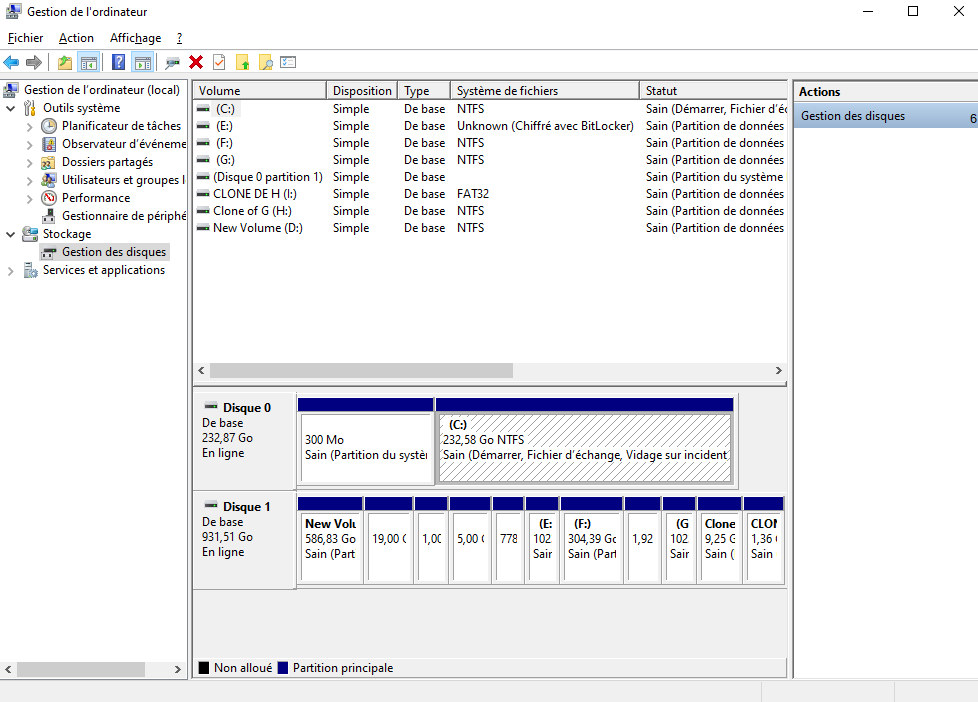
- Systèmes d'exploitation pris en charge : Windows 11/10/8/7, Vista/XP, et tous les serveurs Windows
- Dernière version : Mise à jour à chaque mise à jour de Windows.
Avantages et désavantages de Gestion des disques :
Note de l'expert :
![]() Avantages
Avantages
- Gratuit.
- Outil intégré à Windows.
- Prise en charge des fonctions standard : extension, réduction, suppression, formatage des volumes et modification des lettres de lecteur et des chemins d'accès.
- Prise en charge de toutes les versions de Windows.
![]() Désavantages
Désavantages
- Ne fonctionne que pour le système de fichiers NTFS.
- L'option Étendre le volume est grisée s'il n'y a pas d'espace non alloué à côté de la partition cible.
- Pas de fonctions supplémentaires par rapport aux autres.
- Pas d'option d'annulation.
Réflexion de la rédaction
Gestion des disques est un utilitaire système de Windows qui permet d'effectuer des opérations de stockage avancées. Voici quelques tâches que vous pouvez effectuer avec la gestion des disques : Configurer un nouveau lecteur, étendre un volume dans un espace qui ne fait pas déjà partie d'un volume sur le même lecteur, réduire une partition, par exemple pour permettre de l'étendre à une partition voisine, modifier une lettre de lecteur ou attribuer une nouvelle lettre de lecteur. - de Microsoft
6. Outil de partition libre intégré - Invite de commande
L'Invite de commande est un autre gestionnaire de partitions gratuit, à l'instar de la gestion des disques de Windows. Il permet de créer, de nettoyer, de supprimer et d'étendre des partitions de disque. Il traite les commandes adressées au système d'exploitation et exécute les opérations plus rapidement que la gestion des disques en offrant un accès direct aux utilisateurs de Windows qui prennent le contrôle de leurs disques.
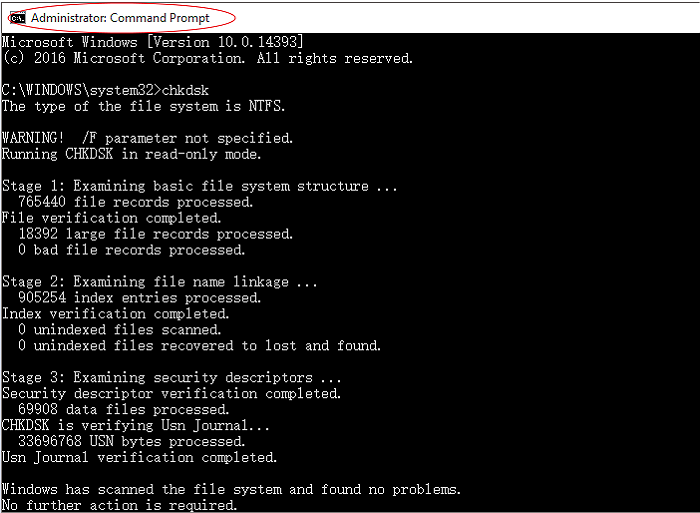
- Systèmes d'exploitation pris en charge : Windows 11/10/8/7, Vista/XP, et tous les serveurs Windows
- Dernière version : Mise à jour avec chaque mise à jour de Windows.
Avantages et désavantages de l'invite de commande :
Note de l'expert :
![]() Avantages
Avantages
- Gratuit.
- Prise en charge de toutes les versions de Windows.
![]() Désavantages
Désavantages
- Pas d'option d'annulation.
- Une ligne de commande erronée entraînera une perte de données.
Réflexion de la rédaction
L'invite de commande est une application d'interprétation de ligne de commande disponible dans la plupart des systèmes d'exploitation Windows. Elle est utilisée pour exécuter les commandes saisies. La plupart de ces commandes permettent d'automatiser des tâches via des scripts et des fichiers batch, d'exécuter des fonctions administratives avancées et de dépanner ou de résoudre certains types de problèmes Windows. - par Time Fisher de Lifewire
7. Cute Partition Manager
Comme Gparted, Cute Partition Manager est une partition utile du disque dur qui ne démarre qu'à partir d'un périphérique amorçable. Vous devez installer le logiciel sur une clé USB ou un CD amorçable et redémarrer le PC pour charger le programme. Il peut être utilisé pour créer, supprimer des partitions et modifier le système de fichiers.
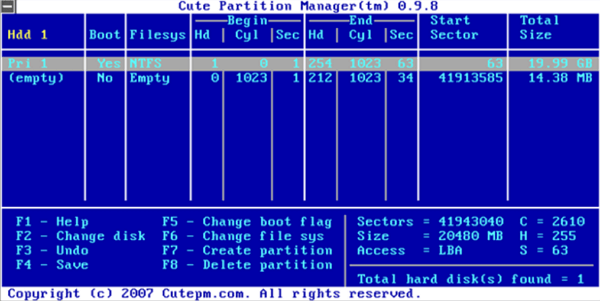
- Systèmes d'exploitation supportés : Windows
- Dernière version : V0.9.8
Avantages et désavantages de Cute Partition Manager :
Note de l'expert :
![]() Avantages
Avantages
- Exécution à partir d'un périphérique amorçable sans limitation du système d'exploitation Windows.
- Fichier de petite taille - téléchargement rapide.
- Prévisualiser les modifications avant de les enregistrer.
![]() Désavantages
Désavantages
- Interface à l'ancienne.
- Le démarrage est long.
- Saisir manuellement la taille de la partition.
- Impossible de redimensionner et de fusionner les partitions.
Réflexion de la rédaction
Cute Partition Manager est une application utile qui vous permet de créer et de modifier les propriétés des partitions de votre disque dur. Il vise à vous fournir les outils nécessaires pour organiser votre disque dur en différentes partitions. - de SOFTPEDIA
8. IM-Magic Partition Resizer
IM-Magic Partition Resizer est un gestionnaire de partitions gratuit qui peut redimensionner, étendre, déplacer, copier, effacer et fusionner des partitions sans perte de données. Avec ce gestionnaire de partitions, vous pouvez convertir MBR en GPT et logique en primaire sans perte de données. Il ne nécessite aucune compétence technique, et même un novice peut l'utiliser pour redimensionner la partition. Il suffit de suivre l'assistant pour redimensionner la partition en quelques minutes.

- Systèmes d'exploitation pris en charge : Windows 11/10/8.1/8/7 et Vista/XP/2000
- Dernière version : V6.9
Avantages et désavantages de IM-Magic Partition Resizer :
Note de l'expert :
![]() Avantages
Avantages
- Prise en charge de la version portable.
- Fournir un tutoriel étape par étape sur l'interface.
- Prise en charge de nombreuses fonctions : gestion des disques essentiels, clonage de partitions et conversion de disques.
![]() Désavantages
Désavantages
- L'édition payante prend en charge certaines technologies avancées : les médias.
- Technologie d'extension en 1 seconde, technologie d'annulation au puits, protection contre le retour en arrière et système de démarrage.
Réflexion de la rédaction
IM-Magic Partition Resizer est spécialement conçu pour offrir les moyens de modifier la structure actuelle du disque dur afin de répondre à vos besoins. - de SOFTPEDIA
9. Macrorit Partition Expert
Macrorit Partition Expert est un gestionnaire de partitions gratuit pour Windows XP, Vista, 7, 8, 10. Avec Macrorit Partition Expert, vous pouvez étendre, créer et formater des partitions. Macrorit Partition Expert est compatible avec les disques GPT et MBR. Si vous souhaitez mettre à niveau votre disque dur, essayez sa nouvelle fonction gratuite - Migrer le système d'exploitation.

- Systèmes d'exploitation pris en charge : Windows 11/10/8/7 et Vista/XP
- Dernière version : V17.9.1
Avantages et désavantages de Paragon Free Partition Manager :
Note de l'expert :
![]() Avantages
Avantages
- Facile à utiliser.
- Inclure une édition portable.
- Prise en charge des options de base et avancées.
![]() Désavantages
Désavantages
- Impossible de gérer un disque de plus de 16T avec l'édition gratuite.
- Windows 11 Le défenseur de Microsoft a émis un avertissement de risque lorsque j'ai installé le paquet.
Réflexion de la rédaction
Paragon Partition Manager Free organise facilement votre disque dur et redistribue l'espace libre pour améliorer les performances du système - par Time Fisher de G2.com
10. Active@ Partition Manager
Active@ Partition Manager est un gestionnaire de partitions gratuit de LSoft Technologies. C'est un excellent outil pour gérer les partitions et les volumes sur votre ordinateur. Avec Active@ Partition Manager, vous pouvez facilement créer, formater, supprimer et modifier des partitions. Après un long délai de mise à jour du produit, une nouvelle version a été publiée le 2 novembre 2021.

- Systèmes d'exploitation pris en charge : Windows 10/8/7
- Dernière version : V23
Avantages et désavantages d'Active@ Partition Manager :
Note de l'expert :
![]() Avantages
Avantages
- Facile à utiliser.
- Prise en charge des fonctions de partition courantes.
- Prise en charge des changements de type "rollback".
- Inclure un tutoriel étape par étape si vous cliquez sur le bouton "Aide".
![]() Désavantages
Désavantages
- Impossible de cloner la partition.
- Moins d'options pour la gestion des disques.
Réflexion de la rédaction
Active@ Partition Manager est une application gratuite qui vous aide à gérer les périphériques de stockage et les lecteurs logiques ou les partitions qu'ils contiennent. - de G2.com
11. MiniTool Partition Wizard Free
MiniTool Partition Wizard Free est un gestionnaire de partitions gratuit qui permet d'organiser les partitions, de mesurer les performances du disque dur et d'analyser l'utilisation de l'espace disque de manière simple. Les utilisateurs de Windows peuvent utiliser ce gestionnaire de partitions gratuit pour repartitionner les disques durs, formater les partitions, vérifier les systèmes de fichiers sur les disques problématiques et même convertir FAT en NTFS.

- Systèmes d'exploitation pris en charge : Windows 11/10/8.1/8/7
- Dernière version : V12.8
Avantages et désavantages de MiniTool Partition Wizard Free :
Note de l'expert :
![]() Avantages
Avantages
- Conception conviviale de l'interface utilisateur.
- Compatible avec la plupart des systèmes d'exploitation Windows.
- Fournir d'autres fonctionnalités que le formatage.
![]() Désavantages
Désavantages
- Impossible de cloner la partition.
- Moins d'options pour la gestion des disques.
Réflexion de la rédaction
Ce logiciel facilite le partitionnement de vos disques, la gestion de vos fichiers et l'analyse des performances de votre disque. - de Techradar
Conseils pour choisir le meilleur logiciel gratuit de Gestion de partition💡
Dans ce qui suit, vous trouverez une liste de détails sur la façon dont EaseUS sélectionne les meilleurs gestionnaires de partitions parmi plus de 30 fournisseurs de logiciels :
| Combien d'outils de gestion de partitions avons-nous testés ? | 30 |
| Pendant combien de temps avons-nous testé ces outils de partition : ⏳ | 25 jours |
| Combien nous avons dépensé pour le test : 💵 | 569,95 $ (certains prétendent être gratuits, mais ce n'est pas le cas) |
| Quels systèmes avons-nous testés : 🧑🏻💻 | Windows 11, Windows 10, Windows 8.1/8/7 et les systèmes plus anciens |
| Les lecteurs de disques que nous avons testés : 💽 | Disques durs ATA et sATA, disques SSD SATA, disques SSD M.2/NVMe |
| Les situations testées : 🎯 | Création/suppression/extension/réduction/déplacement de partitions, formatage/effacement de partitions, clonage de partitions, conversion de partitions en NTFS/FAT32, conversion de disques en MBR/GPT, etc. |
Alors, comment sélectionner un gestionnaire de partitions gratuit approprié ? Ou, comment puis-je déterminer si les outils de gestion de partitions cibles sont qualifiés ? Si vous vous posez les mêmes questions, vérifiez les quatre facteurs suivants, qui constituent les principes de base de la sélection d'un utilitaire de gestion de disque qualifié :
- Fonctionnalités : l'outil de partitionnement de disque offre-t-il des fonctionnalités qui répondent à vos besoins ?
- Prix : le logiciel de gestion de partitions est-il gratuit ? Si ce n'est pas le cas, ignorez-le.
- Compatibilité avec le système d'exploitation : l'outil de gestion de disque est-il compatible avec votre système d'exploitation actuel ?
- Complexité : le logiciel de partition est-il facile à appliquer et à essayer, même si vous n'avez aucune compétence en informatique ?
Existe-t-il un gestionnaire de partitions gratuit ? Oui, bien sûr
Quel que soit votre système d'exploitation, vous devrez tôt ou tard partitionner votre disque dur. Qu'est-ce qu'un gestionnaire de partitions gratuit ? Un gestionnaire de partitions gratuit fiable est considéré comme Partition Magic, qui vous permet de créer des partitions sur votre disque dur à des fins différentes, de convertir des lecteurs de disques et même de cloner des disques pour mettre à niveau vos disques durs sans aucune compétence technique.
Les gestionnaires de partitions gratuits énumérés ci-dessus dans ce guide sont souvent dotés d'un large éventail de fonctions permettant aux utilisateurs de gérer facilement leurs partitions. Il s'agit notamment de fonctions telles que le redimensionnement, la création, le formatage et la suppression de partitions. Par conséquent, les gestionnaires de partitions gratuits peuvent offrir une solution unique pour tous vos besoins en matière de gestion de partitions.
Si vous ne savez toujours pas comment choisir, voici ce que nous vous recommandons :
- Pour un logiciel de gestion de partitions open-source, ne manquez pas Gparted.
- Pour un gestionnaire de partitions intégré à Windows, essayez Gestion des disques.
- Pour un gestionnaire de partitions tout-en-un et complet, utilisez EaseUS Partition Master Free.
FAQ sur le meilleur logiciel gratuit de Gestion de partition
Si vous avez d'autres questions sur la recherche ou l'utilisation d'un logiciel de gestion de partitions gratuit, vous trouverez des réponses ici :
1. Existe-t-il un gestionnaire de partitions open-source ?
Oui, bien sûr. GParted est un gestionnaire de partitions gratuit. Il s'agit également d'un utilitaire de gestion de disque open-source que les développeurs et les particuliers peuvent utiliser pour créer, supprimer, formater des volumes et même convertir leurs partitions gratuitement.
2. L'utilisation du gestionnaire de partitions par EaseUS est-elle gratuite ?
Oui, EaseUS propose aux utilisateurs du monde entier un gestionnaire de partitions fiable et gratuit - EaseUS Partition Master Free Edition - pour aider les débutants en Windows à exécuter des opérations de base et certaines opérations avancées sur les disques.
Par exemple, vous pouvez l'utiliser pour créer, supprimer, formater des volumes, étendre/réduire et même convertir des partitions. Il vous permet également d'évaluer les performances du disque et de détecter l'état de santé du disque SSD. Vous pouvez même l'utiliser pour changer le style de partition du disque entre MBR et GPT en quelques clics.
3. Quel est le meilleur gestionnaire de partitions gratuit pour Windows 10 ou Windows 11 ?
Comme listé et présenté sur cette page, il existe en effet quelques gestionnaires de partitions gratuits fiables conçus pour les utilisateurs de Windows 10 et Windows 11, et les voici :
- EaseUS Partition Master Free Edition
- NIUBI Partition Editor Free Edition
- Gestion des disques
- Invite de commande
- IM-Magic Partition Resizer
- Macrorit Partition Expert
- MiniTool Partition Wizard Gratuit
Comment pouvons-nous vous aider ?
Auteur
Mise à jour par Soleil
Soleil est passionnée d'informatique et a étudié et réalisé des produits. Elle fait partie de l'équipe d'EaseUS depuis 5 ans et se concentre sur la récupération des données, la gestion des partitions et la sauvegarde des données.
Rédigé par Arnaud
Arnaud est spécialisé dans le domaine de la récupération de données, de la gestion de partition, de la sauvegarde de données.
Commentaires sur les produits
-
J'adore le fait que les modifications que vous apportez avec EaseUS Partition Master Free ne sont pas immédiatement appliquées aux disques. Cela facilite grandement la simulation de ce qui se passera une fois que vous aurez effectué tous les changements. Je pense également que l'aspect général et la convivialité d'EaseUS Partition Master Free facilitent tout ce que vous faites avec les partitions de votre ordinateur.
En savoir plus -
Partition Master Free peut redimensionner, déplacer, fusionner, migrer et copier des disques ou des partitions ; convertir en local, changer l'étiquette, défragmenter, vérifier et explorer la partition ; et bien plus encore. Une mise à niveau premium ajoute une assistance technique gratuite et la possibilité de redimensionner des volumes dynamiques.
En savoir plus -
Il ne crée pas d'image à chaud de vos disques et ne les aligne pas, mais comme il est associé à un gestionnaire de partitions, il vous permet d'effectuer plusieurs tâches à la fois, au lieu de simplement cloner des disques. Vous pouvez déplacer les partitions, les redimensionner, les défragmenter, etc., ainsi que les autres outils que vous attendez d'un outil de clonage.
En savoir plus
Articles liés
-
Gestionnaire de fenêtres du bureau sature la mémoire Windows 11/10 [Résolu]
![author icon]() Arnaud 03/12/2025
Arnaud 03/12/2025 -
Comment fusionner des partitions sur un disque SSD Windows 11/10 [Guide étape par étape]
![author icon]() Arnaud 03/12/2025
Arnaud 03/12/2025 -
Comment libérer de l'espace sur un disque dur SSD dans Windows 10/8/7
![author icon]() Lionel 03/12/2025
Lionel 03/12/2025 -
Comment déplacer une partition dans Windows Server
![author icon]() Arnaud 03/12/2025
Arnaud 03/12/2025
Sujets d'actualité en 2025
EaseUS Partition Master

Gérer efficacement les partitions et optimiser les disques
Page thématique









